ਵਿਸ਼ਾ - ਸੂਚੀ
ਵੱਖ-ਵੱਖ ਉਦੇਸ਼ਾਂ ਲਈ, ਤੁਹਾਨੂੰ 2 ਦਸ਼ਮਲਵ ਸਥਾਨਾਂ ਤੱਕ ਇੱਕ ਸੰਖਿਆ ਪੇਸ਼ ਕਰਨ ਦੀ ਲੋੜ ਹੋ ਸਕਦੀ ਹੈ। ਅੱਜ ਦਾ ਸਾਡਾ ਏਜੰਡਾ ਤੁਹਾਨੂੰ ਐਕਸਲ ਵਿੱਚ ਗੋਲ ਨੰਬਰਾਂ ਨੂੰ 2 ਦਸ਼ਮਲਵ ਸਥਾਨਾਂ ਤੱਕ ਕਈ ਤਰੀਕੇ ਦਿਖਾਉਣਾ ਹੈ। ਸੈਸ਼ਨ ਚਲਾਉਣ ਲਈ, ਅਸੀਂ Microsoft 365 ਵਰਜਨ ਦੀ ਵਰਤੋਂ ਕਰਨ ਜਾ ਰਹੇ ਹਾਂ। ਇੱਥੇ, ਤੁਸੀਂ ਆਪਣੀ ਪਸੰਦ ਦੀ ਵਰਤੋਂ ਕਰ ਸਕਦੇ ਹੋ।
ਅਭਿਆਸ ਵਰਕਬੁੱਕ ਡਾਊਨਲੋਡ ਕਰੋ
ਹੇਠਾਂ ਦਿੱਤੇ ਲਿੰਕ ਤੋਂ ਅਭਿਆਸ ਵਰਕਬੁੱਕ ਨੂੰ ਡਾਊਨਲੋਡ ਕਰਨ ਲਈ ਤੁਹਾਡਾ ਸੁਆਗਤ ਹੈ।
ਰਾਊਂਡਿੰਗ 2 ਦਸ਼ਮਲਵ ਸਥਾਨਾਂ ਤੱਕ.xlsm
ਐਕਸਲ ਵਿੱਚ 2 ਦਸ਼ਮਲਵ ਸਥਾਨਾਂ ਤੱਕ ਸੰਖਿਆਵਾਂ ਨੂੰ ਗੋਲ ਕਰਨ ਦੇ 6 ਤਰੀਕੇ
ਵੱਡੀ ਤਸਵੀਰ ਵਿੱਚ ਜਾਣ ਤੋਂ ਪਹਿਲਾਂ, ਆਓ ਅੱਜ ਦੀ ਵਰਕਬੁੱਕ ਬਾਰੇ ਜਾਣੀਏ। ਅਸਲ ਵਿੱਚ, ਇਸ ਵਰਕਬੁੱਕ ਵਿੱਚ, ਸਾਡੇ ਕੋਲ ਵਿਦਿਆਰਥੀਆਂ ਅਤੇ ਉਹਨਾਂ ਦੇ 1000 ਵਿੱਚੋਂ ਸਕੋਰਿੰਗ ਲਈ ਇੱਕ ਬੁਨਿਆਦੀ ਸਾਰਣੀ ਹੈ। ਮੂਲ ਰੂਪ ਵਿੱਚ, ਇਸ ਟੇਬਲ ਦੀ ਵਰਤੋਂ ਕਰਕੇ ਅਸੀਂ ਦੇਖਾਂਗੇ ਕਿ ਐਕਸਲ ਵਿੱਚ ਸੰਖਿਆਵਾਂ ਨੂੰ 2 ਦਸ਼ਮਲਵ ਸਥਾਨਾਂ ਤੱਕ ਕਿਵੇਂ ਗੋਲ ਕਰਨਾ ਹੈ। ਇਸ ਤੋਂ ਇਲਾਵਾ, ਇਸਨੂੰ ਸਧਾਰਨ ਰੱਖਣ ਲਈ ਅਸੀਂ ਤੁਹਾਡੇ ਲਈ ਇਹ ਸਾਰਣੀ ਲੈ ਕੇ ਆਏ ਹਾਂ, ਜਿੱਥੇ ਔਸਤ ਸਕੋਰ ਦਸ਼ਮਲਵ ਮੁੱਲ ਵਿੱਚ ਹੈ। ਪਰ, ਇੱਕ ਅਸਲ ਦ੍ਰਿਸ਼ ਵਿੱਚ, ਆਲ-ਟਾਈਮ ਔਸਤ ਅੰਸ਼ਾਂ ਦੇ ਮੁੱਲ ਨਹੀਂ ਹੋਣਗੇ ਅਤੇ ਉਸੇ ਸਮੇਂ, ਤੁਹਾਡੇ ਡੇਟਾ ਸੈੱਟਾਂ ਵਿੱਚ ਹੋਰ ਅੰਸ਼ਾਂ ਦੇ ਮੁੱਲ ਹੋ ਸਕਦੇ ਹਨ।
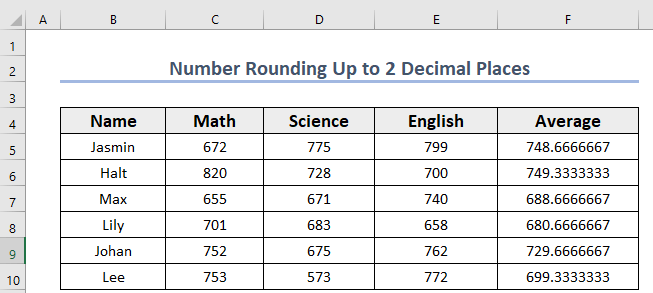
1. ਨੰਬਰ ਫਾਰਮੈਟਿੰਗ 2 ਦਸ਼ਮਲਵ ਸਥਾਨਾਂ ਤੱਕ ਗੋਲ ਕਰਨ ਲਈ
ਅੰਤ ਵਿੱਚ, ਐਕਸਲ ਇੱਕ ਫਾਰਮੈਟ ਵਿਸ਼ੇਸ਼ਤਾ ਪ੍ਰਦਾਨ ਕਰਦਾ ਹੈ, ਜਿਸਦੀ ਵਰਤੋਂ ਕਰਕੇ ਤੁਸੀਂ ਮੁੱਲਾਂ ਨੂੰ ਆਸਾਨੀ ਨਾਲ ਗੋਲ ਕਰ ਸਕਦੇ ਹੋ। ਮੂਲ ਅਤੇ ਗੋਲਾਕਾਰ ਮੁੱਲਾਂ ਦੀ ਤੁਲਨਾ ਕਰਨ ਦੇ ਉਦੇਸ਼ ਲਈ, ਅਸੀਂ ਮੂਲ ਮੁੱਲਾਂ ( ਔਸਤ ਕਾਲਮ) ਨੂੰ ਗੋਲਾਕਾਰ ਨਾਮਕ ਇੱਕ ਹੋਰ ਕਾਲਮ ਵਿੱਚ ਕਾਪੀ ਕੀਤਾ ਹੈ।ਇਸ ਤਰ੍ਹਾਂ ਕਿ ਤੁਸੀਂ ਆਪਣੀ ਮਨਚਾਹੀ ਸੰਖਿਆ ਦਸ਼ਮਲਵ ਸਥਾਨਾਂ ਦੀ ਚੋਣ ਕਰ ਸਕਦੇ ਹੋ। ਡ੍ਰੌਪ-ਡਾਊਨ ਚੁਣੋ ਢੰਗ ਭਾਗ ਵਿੱਚੋਂ ਸਿਰਫ਼ ਉਹ ਢੰਗ ਚੁਣੋ ਜਿਸਨੂੰ ਤੁਸੀਂ ਵਰਤਣਾ ਚਾਹੁੰਦੇ ਹੋ। ਫਿਰ, ਆਪਣਾ ਨੰਬਰ ਅਤੇ ਤਰਜੀਹੀ ਦਸ਼ਮਲਵ ਸਥਾਨ ਪਾਓ। ਇਹ ਤੁਹਾਨੂੰ ਨਤੀਜਾ ਪ੍ਰਦਾਨ ਕਰੇਗਾ।
ਇਸ ਤੋਂ ਇਲਾਵਾ, ਅਸੀਂ ਤੁਹਾਡੇ ਲਈ ਇੱਕ ਉਦਾਹਰਨ ਦਿੱਤੀ ਹੈ।
ਸਿੱਟਾ
ਇਹ ਸਭ ਸੈਸ਼ਨ ਲਈ ਹੈ। ਇੱਥੇ, ਅਸੀਂ ਐਕਸਲ ਵਿੱਚ 2 ਦਸ਼ਮਲਵ ਸਥਾਨਾਂ ਤੱਕ ਸੰਖਿਆਵਾਂ ਨੂੰ ਗੋਲ ਕਰਨ ਦੇ ਕਈ ਤਰੀਕਿਆਂ ਨੂੰ ਸੂਚੀਬੱਧ ਕਰਨ ਦੀ ਕੋਸ਼ਿਸ਼ ਕੀਤੀ ਹੈ। ਉਮੀਦ ਹੈ ਕਿ ਇਹ ਤੁਹਾਡੀ ਮਦਦ ਕਰੇਗਾ। ਜੇ ਕੁਝ ਸਮਝਣਾ ਮੁਸ਼ਕਲ ਲੱਗਦਾ ਹੈ ਤਾਂ ਟਿੱਪਣੀ ਕਰਨ ਲਈ ਸੁਤੰਤਰ ਮਹਿਸੂਸ ਕਰੋ। ਸਾਨੂੰ ਦੱਸੋ ਕਿ ਤੁਸੀਂ ਕਿਹੜੀਆਂ ਵਿਧੀਆਂ ਨੂੰ ਸਭ ਤੋਂ ਵੱਧ ਪਸੰਦ ਕਰਦੇ ਹੋ ਅਤੇ ਵਰਤੋਗੇ।
ਤੁਸੀਂ ਸਾਨੂੰ ਐਕਸਲ ਵਿੱਚ 2 ਦਸ਼ਮਲਵ ਸਥਾਨਾਂ ਨੂੰ ਗੋਲ ਨੰਬਰਾਂ ਤੱਕ ਜਾਣ ਦਾ ਆਪਣਾ ਤਰੀਕਾ ਵੀ ਦੱਸ ਸਕਦੇ ਹੋ।
ਔਸਤ। 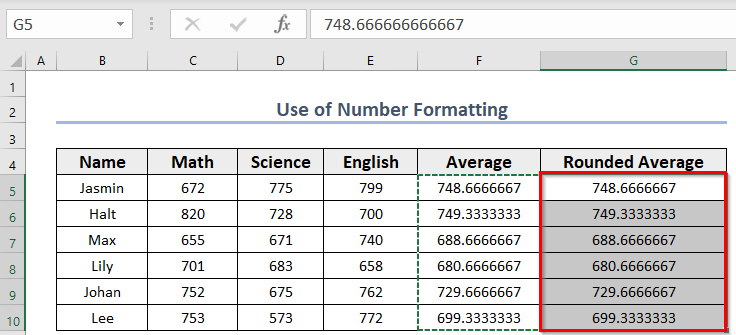
ਹੁਣ, ਕਿਸੇ ਵੀ ਮੁੱਲ ਨੂੰ ਚੁਣੋ ਅਤੇ ਉਸ ਲਈ ਨੰਬਰ ਸੈਕਸ਼ਨ ਦੀ ਪੜਚੋਲ ਕਰੋ। ਇੱਥੇ, ਇੱਕ ਸੰਖਿਆ ਜਿਸ ਵਿੱਚ 2 ਦਸ਼ਮਲਵ ਸਥਾਨਾਂ ਤੋਂ ਵੱਧ ਹਨ (ਜਦੋਂ ਤੱਕ ਤੁਹਾਡੇ ਕੋਲ ਪਹਿਲਾਂ ਤੋਂ ਪਰਿਭਾਸ਼ਿਤ ਨਾ ਹੋਵੇ) ਤੁਹਾਨੂੰ ਇਹ ਜਨਰਲ ਸ਼੍ਰੇਣੀ ਦੇ ਫਾਰਮੈਟ ਵਿੱਚ ਦੇਖਣਾ ਚਾਹੀਦਾ ਹੈ।
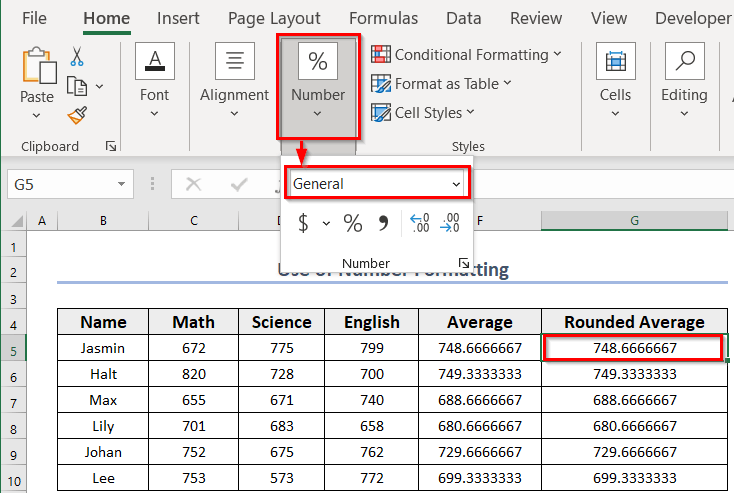
- ਹੁਣ, ਹੋਮ ਟੈਬ ਤੋਂ >> ਤੁਹਾਨੂੰ ਨੰਬਰ ਭਾਗ ਮਿਲੇਗਾ। ਉਥੋਂ ਤੁਸੀਂ ਆਪਣੇ ਮੁੱਲਾਂ ਨੂੰ ਫਾਰਮੈਟ ਕਰ ਸਕਦੇ ਹੋ।
- ਫਿਰ, ਸ਼੍ਰੇਣੀ ਦੇ ਨਾਮ ਦੇ ਅੱਗੇ ਸੂਚੀ ਆਈਕਨ 'ਤੇ ਕਲਿੱਕ ਕਰੋ। ਇੱਥੇ, ਤੁਹਾਨੂੰ ਕਈ ਸ਼੍ਰੇਣੀਆਂ ਮਿਲਣਗੀਆਂ।
- ਉਸ ਤੋਂ ਬਾਅਦ, ਨੰਬਰ ਨਾਮ ਦੀ ਸ਼੍ਰੇਣੀ ਚੁਣੋ।
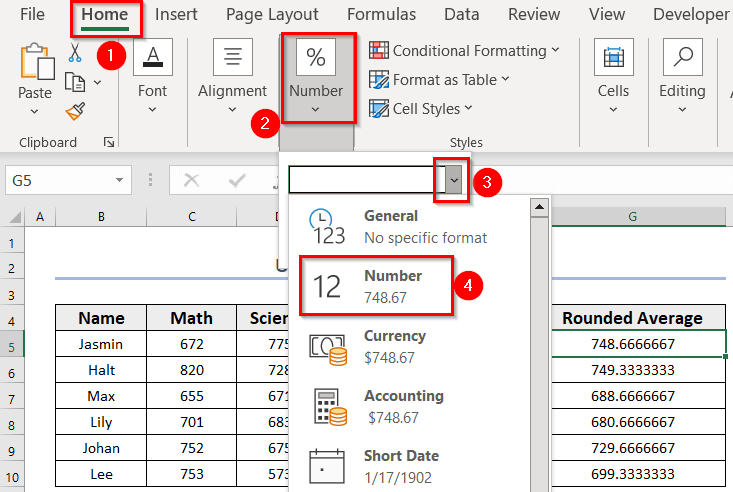
ਨਤੀਜੇ ਵਜੋਂ, ਮੁੱਲ ਨੂੰ 2 ਦਸ਼ਮਲਵ ਸਥਾਨਾਂ 'ਤੇ ਗੋਲ ਕੀਤਾ ਜਾਵੇਗਾ ਅਤੇ ਫਾਰਮੈਟ ਨੂੰ ਜਨਰਲ ਤੋਂ ਨੰਬਰ ਵਿੱਚ ਬਦਲ ਦਿੱਤਾ ਜਾਵੇਗਾ।
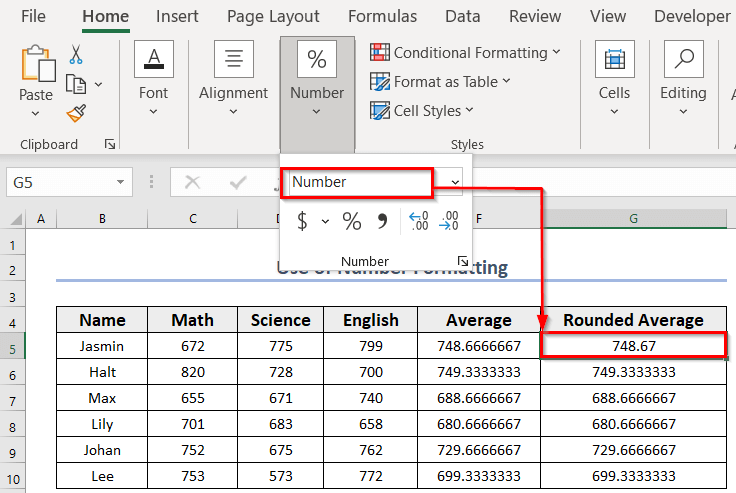
ਹੁਣ, ਆਉ 2 ਦਸ਼ਮਲਵ ਪੁਆਇੰਟਾਂ ਤੱਕ ਸੰਪੂਰਨ ਕਰਨ ਦਾ ਇੱਕ ਹੋਰ ਤਰੀਕਾ ਅਜ਼ਮਾਈਏ।
- ਪਹਿਲਾਂ, ਨੰਬਰ <ਦੀ ਪੜਚੋਲ ਕਰੋ 2> ਭਾਗ ਦੁਬਾਰਾ. ਇੱਥੇ, ਤੁਹਾਨੂੰ ਡੈਸੀਮਲ ਘਟਾਓ ਵਿਕਲਪ ਮਿਲੇਗਾ।
- ਦੂਜਾ, ਤੁਹਾਨੂੰ 2 ਦਸ਼ਮਲਵ<ਤੱਕ ਪਹੁੰਚਣ ਦੀ ਲੋੜ ਲਈ ਦਸ਼ਮਲਵ ਘਟਾਓ 'ਤੇ ਕਲਿੱਕ ਕਰੋ। 2> ਸਥਾਨ। ਇਸ ਉਦਾਹਰਨ ਵਿੱਚ, ਅਸੀਂ ਕਈ ਵਾਰ ਕਲਿੱਕ ਕੀਤਾ ਹੈ ਕਿਉਂਕਿ ਸਾਡੇ ਕੋਲ 7 ਦਸ਼ਮਲਵ ਸਥਾਨਾਂ ਹਨ।
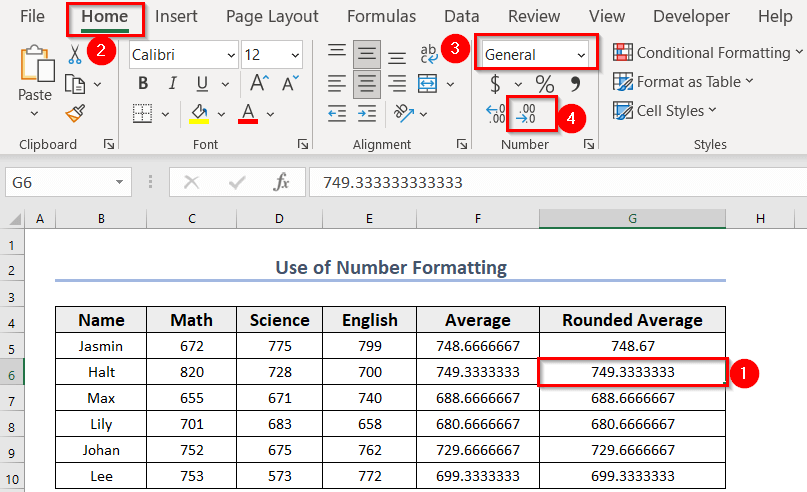
ਅੰਤ ਵਿੱਚ, ਮੁੱਲ ਨੂੰ <ਤੱਕ ਗੋਲ ਕੀਤਾ ਜਾਵੇਗਾ 1>2 ਦਸ਼ਮਲਵ ਸਥਾਨ ਅਤੇ ਇੱਥੇ, ਅਸੀਂ ਫਾਰਮੈਟ ਨੂੰ ਜਨਰਲ ਤੋਂ ਨੰਬਰ ਵਿੱਚ ਬਦਲ ਦਿੱਤਾ ਹੈ।
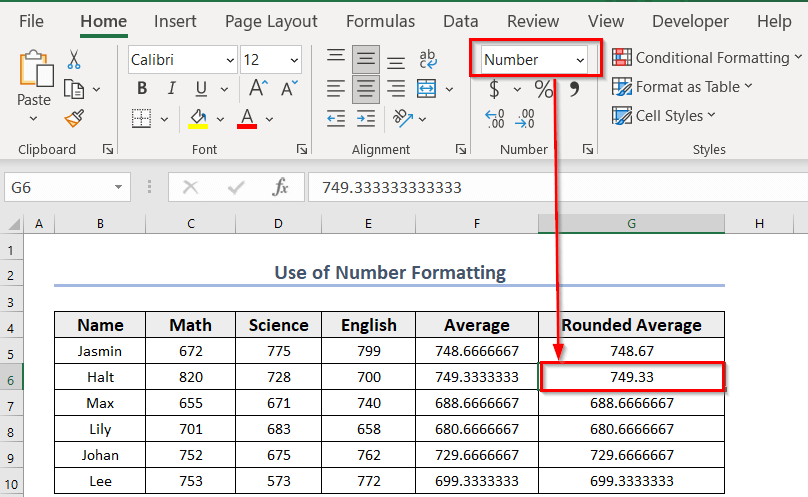
- ਹੁਣ, ਤੁਸੀਂ ਬਾਕੀ ਦੇ ਲਈ ਨੰਬਰ ਫਾਰਮੈਟਿੰਗ ਤਕਨੀਕਾਂ ਵਿੱਚੋਂ ਕਿਸੇ ਦੀ ਵੀ ਵਰਤੋਂ ਕਰ ਸਕਦੇ ਹੋਉਦਾਹਰਨ ਸ਼ੀਟ ਵਿੱਚ ਮੁੱਲ।
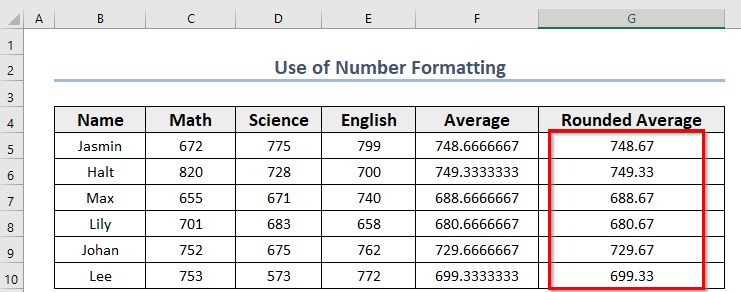
2. 2 ਦਸ਼ਮਲਵ ਸਥਾਨਾਂ ਤੱਕ ਰਾਊਂਡ ਅੱਪ ਕਰਨ ਲਈ ਕਸਟਮ ਫਾਰਮੈਟਿੰਗ
ਇਸੇ ਤਰ੍ਹਾਂ, ਐਕਸਲ ਤੁਹਾਨੂੰ ਵਿਕਲਪ ਪ੍ਰਦਾਨ ਕਰਦਾ ਹੈ ਸੰਖਿਆਵਾਂ ਨੂੰ 2 ਦਸ਼ਮਲਵ ਸਥਾਨਾਂ 'ਤੇ ਗੋਲ ਕਰਨ ਲਈ ਆਪਣਾ ਅਨੁਕੂਲਿਤ ਫਾਰਮੈਟ ਚੁਣੋ। ਹੁਣ, ਕਦਮਾਂ ਬਾਰੇ ਗੱਲ ਕਰੀਏ।
- ਪਹਿਲਾਂ, ਡੇਟਾ ਦੀ ਚੋਣ ਕਰੋ। ਇੱਥੇ, ਅਸੀਂ G5:G10 ਸੈੱਲ ਚੁਣੇ ਹਨ।
- ਦੂਜਾ, CTRL+1 ਦਬਾਓ।
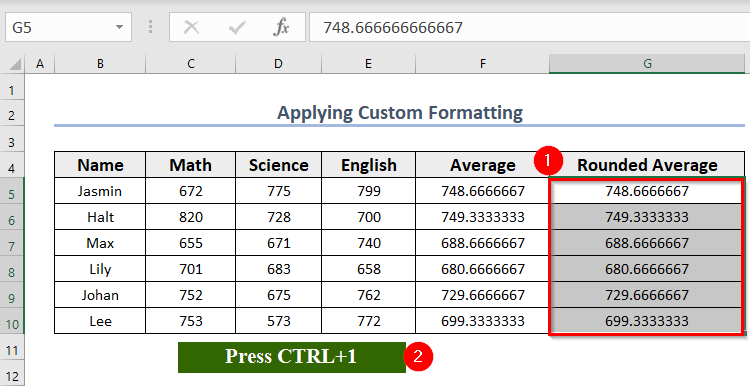
ਨਤੀਜੇ ਵਜੋਂ, ਫਾਰਮੈਟ ਸੈੱਲ ਨਾਮ ਦੀ ਇੱਕ ਨਵੀਂ ਵਿੰਡੋ ਦਿਖਾਈ ਦੇਵੇਗੀ।
- ਹੁਣ, ਕਸਟਮ ਵਿਕਲਪ 'ਤੇ ਜਾਓ।
- ਫਿਰ, ਅਸੀਂ 0.00 ਨੂੰ ਚੁਣਿਆ ਹੈ ਕਿਉਂਕਿ ਸਾਨੂੰ 2 ਦਸ਼ਮਲਵ ਸਥਾਨਾਂ ਤੱਕ ਸੰਖਿਆਵਾਂ ਦੀ ਲੋੜ ਹੈ। ਇੱਥੇ, ਤੁਸੀਂ ਤੁਰੰਤ ਫਾਰਮੈਟ ਨੂੰ ਨਮੂਨਾ ਦੇ ਰੂਪ ਵਿੱਚ ਦੇਖ ਸਕਦੇ ਹੋ।
- ਉਸ ਤੋਂ ਬਾਅਦ, ENTER ਦਬਾਓ ਜਾਂ ਠੀਕ ਹੈ 'ਤੇ ਕਲਿੱਕ ਕਰੋ।
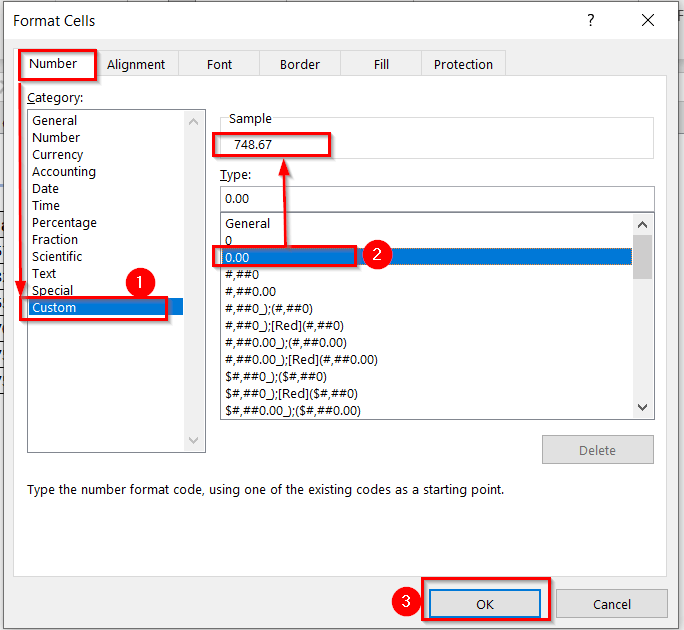
ਅੰਤ ਵਿੱਚ, ਅਸੀਂ ਸਫਲਤਾਪੂਰਵਕ 2 ਦਸ਼ਮਲਵ ਸਥਾਨਾਂ ਤੱਕ ਨੰਬਰ ਪ੍ਰਾਪਤ ਕਰ ਲਏ।
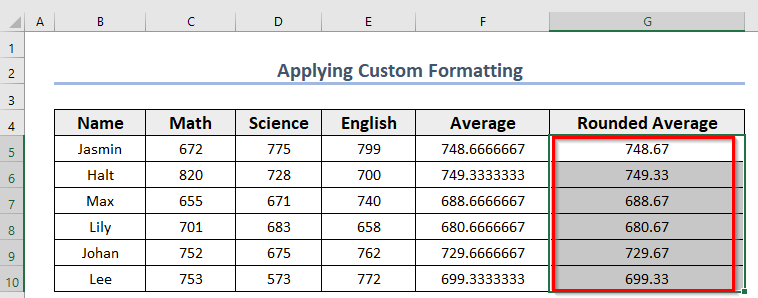
- ਹੁਣ, ਆਉ ਥੋੜਾ ਪਿੱਛੇ ਮੁੜਦੇ ਹਾਂ ਅਤੇ ਇਸਦੇ ਲਈ ਦੁਬਾਰਾ ਡਾਟਾ ਚੁਣੋ।
- ਫਿਰ, ਹੋਮ ਟੈਬ ਤੋਂ >> ਨੰਬਰ ਸੈਕਸ਼ਨ ਦੀ ਪੜਚੋਲ ਕਰੋ ਅਤੇ ਸ਼੍ਰੇਣੀ ਦੇ ਅੱਗੇ ਸੂਚੀ ਆਈਕਨ 'ਤੇ ਕਲਿੱਕ ਕਰੋ।
ਇੱਥੇ, ਤੁਹਾਨੂੰ ਕਈ ਵਿਕਲਪ ਮਿਲਣਗੇ (ਪਹਿਲਾਂ ਵੀ ਕੀਤਾ ਸੀ) . ਹੇਠਾਂ, ਤੁਹਾਨੂੰ ਹੋਰ ਨੰਬਰ ਫਾਰਮੈਟ ਨਾਮ ਦਾ ਵਿਕਲਪ ਮਿਲੇਗਾ।
- ਇਸ ਤੋਂ ਬਾਅਦ, ਹੋਰ ਨੰਬਰ ਫਾਰਮੈਟਸ 'ਤੇ ਕਲਿੱਕ ਕਰੋ, ਇਹ ਇੱਕ ਡਾਇਲਾਗ ਬਾਕਸ ਵਿੱਚ ਦਿਖਾਈ ਦੇਵੇਗਾ। ਤੁਹਾਡੇ ਸਾਹਮਣੇ।

ਹੁਣ, ਇਸ ਡਾਇਲਾਗ ਬਾਕਸ ਵਿੱਚ, ਤੁਹਾਨੂੰ ਕਸਟਮ ਨਾਮ ਦਾ ਵਿਕਲਪ ਮਿਲੇਗਾ।
- ਇਸ ਲਈ, ਉਸ ਨੂੰ ਚੁਣਨਾਵਿਕਲਪ, ਤੁਸੀਂ ਕਿਸਮ ਬਾਕਸ ਵਿੱਚ ਆਪਣਾ ਢੁਕਵਾਂ ਫਾਰਮੈਟ ਪਾ ਸਕਦੇ ਹੋ, ਹਾਲਾਂਕਿ ਐਕਸਲ ਵਿੱਚ ਕਈ ਕੇਸ ਅਧਿਐਨਾਂ ਦਾ ਮੁਲਾਂਕਣ ਕਰਨ ਲਈ ਕੁਝ ਪਹਿਲਾਂ ਤੋਂ ਪਰਿਭਾਸ਼ਿਤ ਫਾਰਮੈਟ ਬਣਾਇਆ ਗਿਆ ਹੈ।
- ਇੱਥੇ, ਅਸੀਂ “#.## ਸ਼ਾਮਲ ਕੀਤਾ ਹੈ। ” ਇੱਕ ਫਾਰਮੈਟ ਵਜੋਂ।
- ਫਿਰ, ਠੀਕ ਹੈ (ਜਾਂ ENTER ਦਬਾਓ) ਉੱਤੇ ਕਲਿੱਕ ਕਰੋ।
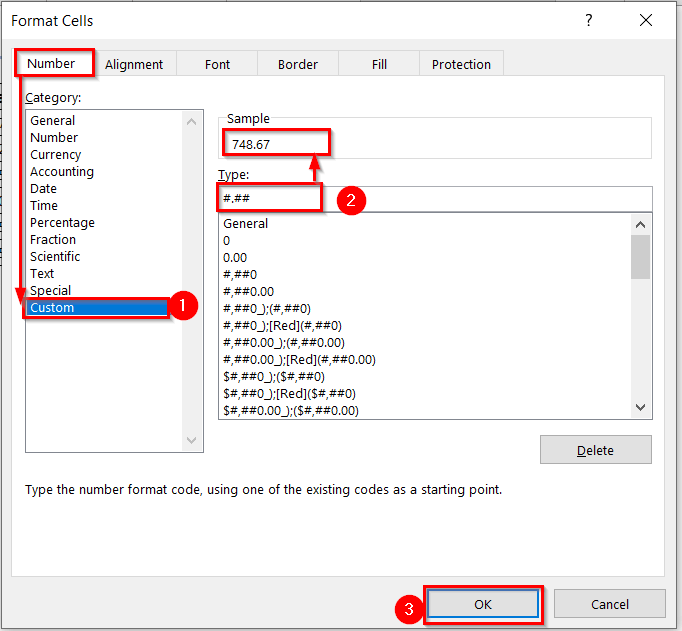
ਇਹ ਪੂਰੀ ਤਰ੍ਹਾਂ ਕੰਮ ਕਰਦਾ ਹੈ। ਇਸੇ ਤਰ੍ਹਾਂ ਤੁਸੀਂ Excel ਵਿੱਚ ਕਿਸੇ ਵੀ ਕਿਸਮ ਦੇ ਇਨਪੁਟ ਲਈ ਆਪਣਾ ਫਾਰਮੈਟ ਬਣਾ ਸਕਦੇ ਹੋ। ਪਰ, ਦੂਜੇ ਸੈੱਲਾਂ ਲਈ, ਤੁਹਾਨੂੰ ਵਾਰ-ਵਾਰ ਫਾਰਮੈਟ ਟਾਈਪ ਕਰਨ ਦੀ ਲੋੜ ਨਹੀਂ ਹੈ। ਤੁਸੀਂ ਸਿਰਫ਼ ਉਹ ਫਾਰਮੈਟ ਚੁਣ ਸਕਦੇ ਹੋ ਜੋ ਤੁਸੀਂ ਸ਼ਾਮਲ ਕੀਤਾ ਹੈ।
- ਪਹਿਲਾਂ, ਉਹ ਸੈੱਲ ਚੁਣੋ ਜਿਸ ਨੂੰ ਤੁਸੀਂ ਫਾਰਮੈਟ ਕਰਨਾ ਚਾਹੁੰਦੇ ਹੋ, ਅਤੇ ਸੈੱਲ ਫਾਰਮੈਟ ਕਰੋ ਡਾਇਲਾਗ ਬਾਕਸ 'ਤੇ ਦੁਬਾਰਾ ਜਾਓ।
- ਆਮ ਤੌਰ 'ਤੇ, ਤੁਹਾਡਾ ਸੰਮਿਲਿਤ ਫਾਰਮੂਲਾ ਫਾਰਮੈਟ ਕਿਸਮ ਦੇ ਹੇਠਾਂ ਹੋਵੇਗਾ। ਇਸ ਲਈ, ਹੇਠਾਂ ਸਕ੍ਰੋਲ ਕਰੋ ਅਤੇ ਫਾਰਮੈਟ ਦੀ ਚੋਣ ਕਰੋ।
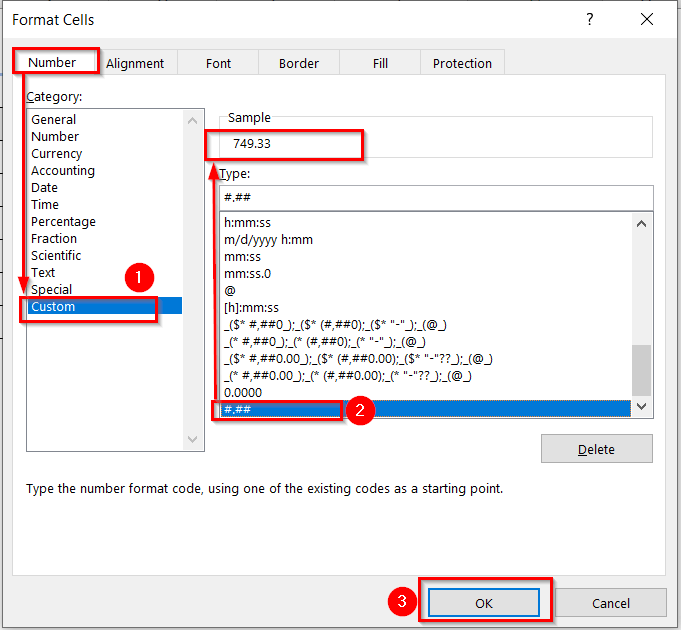
- ਹੁਣ, ਤੁਸੀਂ ਬਾਕੀ ਦੇ ਲਈ ਕਸਟਮ ਫਾਰਮੈਟਿੰਗ ਤਕਨੀਕਾਂ ਵਿੱਚੋਂ ਕਿਸੇ ਦੀ ਵੀ ਵਰਤੋਂ ਕਰ ਸਕਦੇ ਹੋ। ਉਦਾਹਰਨ ਸ਼ੀਟ ਵਿੱਚ ਮੁੱਲਾਂ ਦਾ।
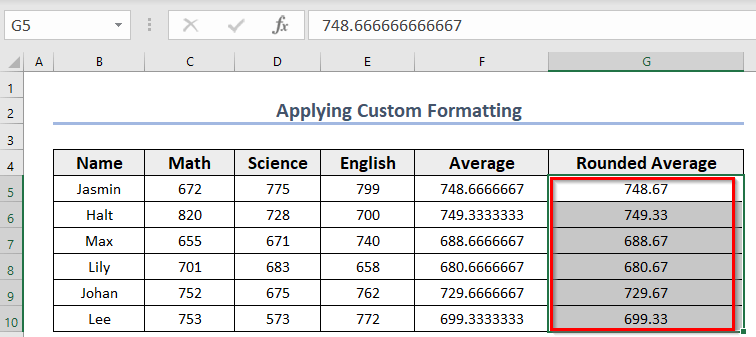
ਹੋਰ ਪੜ੍ਹੋ: ਐਕਸਲ 2 ਦਸ਼ਮਲਵ ਸਥਾਨ ਬਿਨਾਂ ਰਾਊਂਡਿੰਗ (4 ਕੁਸ਼ਲ ਤਰੀਕੇ)
ਸਮਾਨ ਰੀਡਿੰਗ
- ਐਕਸਲ ਵਿੱਚ ਨੰਬਰ ਫਾਰਮੈਟ ਕੋਡ ਦੀ ਵਰਤੋਂ ਕਿਵੇਂ ਕਰੀਏ (13 ਤਰੀਕੇ)
- [ਹੱਲ ਕੀਤਾ] ਐਕਸਲ ਨੰਬਰ ਟੈਕਸਟ ਦੇ ਤੌਰ 'ਤੇ ਸਟੋਰ ਕੀਤਾ ਗਿਆ
- ਐਕਸਲ ਵਿੱਚ ਨਜ਼ਦੀਕੀ 100 ਤੱਕ ਰਾਊਂਡ ਕਿਵੇਂ ਕਰੀਏ (6 ਸਭ ਤੋਂ ਤੇਜ਼ ਤਰੀਕੇ)
- ਫੋਨ ਨੰਬਰ ਦੀ ਵਰਤੋਂ ਕਰੋ ਐਕਸਲ ਵਿੱਚ ਫਾਰਮੈਟ (8 ਉਦਾਹਰਨਾਂ)
- ਐਕਸਲ ਵਿੱਚ 5 ਦੇ ਨਜ਼ਦੀਕੀ ਗੁਣਾਂ ਵਿੱਚ ਸੰਖਿਆਵਾਂ ਨੂੰ ਕਿਵੇਂ ਗੋਲ ਕਰਨਾ ਹੈ
3. ਐਕਸਲ ਵਿੱਚ ਰਾਉਂਡ ਫੰਕਸ਼ਨ ਦੀ ਵਰਤੋਂ ਕਰਨਾ
ਕਿਸੇ ਸੰਖਿਆ ਨੂੰ ਗੋਲ ਕਰਨ ਲਈ, ਤੁਸੀਂ a ਦੀ ਵਰਤੋਂ ਕਰ ਸਕਦੇ ਹੋਫੰਕਸ਼ਨ ਨੂੰ ਰਾਉਂਡ ਫੰਕਸ਼ਨ ਕਿਹਾ ਜਾਂਦਾ ਹੈ। ਇਸ ਤੋਂ ਇਲਾਵਾ, ਤੁਸੀਂ ਉਪਰੋਕਤ ਲਿੰਕ 'ਤੇ ਕਲਿੱਕ ਕਰਕੇ ROUND ਫੰਕਸ਼ਨ ਬਾਰੇ ਹੋਰ ਜਾਣ ਸਕਦੇ ਹੋ।
ਇੱਥੇ, ਇਸ ਫੰਕਸ਼ਨ ਲਈ ਸੰਟੈਕਸ ਹੈ:
ROUND (ਸੰਖਿਆ, num_digits)ਨੰਬਰ: ਉਹ ਸੰਖਿਆ ਜਿਸਨੂੰ ਤੁਸੀਂ ਗੋਲ ਕਰਨਾ ਚਾਹੁੰਦੇ ਹੋ।
num_digits: ਅੰਕਾਂ ਦੀ ਸੰਖਿਆ ਜਿਸ ਨੂੰ ਸੰਖਿਆ ਨੂੰ ਗੋਲ ਕੀਤਾ ਜਾਣਾ ਚਾਹੀਦਾ ਹੈ।
ਕਿਉਂਕਿ ਸਾਡਾ ਏਜੰਡਾ ਐਕਸਲ ਵਿੱਚ ਸੰਖਿਆਵਾਂ ਨੂੰ 2 ਦਸ਼ਮਲਵ ਸਥਾਨਾਂ ਦੁਆਰਾ ਗੋਲ ਕਰਨਾ ਹੈ, ਹੇਠਾਂ ਦਿੱਤੀਆਂ ਉਦਾਹਰਣਾਂ ਵਿੱਚ, ਅਸੀਂ ਪਲੇਸਹੋਲਡਰ ਵਿੱਚ 2 ਦੀ ਵਰਤੋਂ ਕਰਾਂਗੇ num_digits .
ਇੱਥੇ, ਅਸੀਂ Jasmin ਦੇ ਔਸਤ ਸਕੋਰ ਲਈ ROUND ਫੰਕਸ਼ਨ ਲਿਖਿਆ ਹੈ। ਅਤੇ 4 ਦਸ਼ਮਲਵ ਸਥਾਨਾਂ ਦੀ ਇੱਕ ਸੰਖਿਆ ਤੋਂ, ਇਹ 2 ਦਸ਼ਮਲਵ ਸਥਾਨਾਂ ਨੂੰ ਇੱਕ ਸੰਖਿਆ ਪ੍ਰਦਾਨ ਕਰਦਾ ਹੈ।
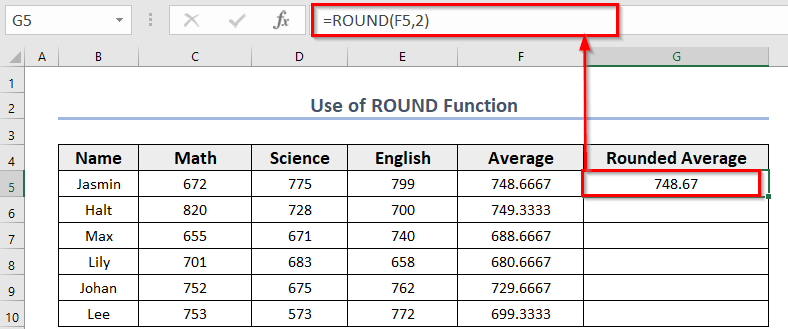
ਇਸ ਤੋਂ ਇਲਾਵਾ, ਜੇਕਰ ਤੁਸੀਂ ਦੇਖਦੇ ਹੋ , ਤੁਸੀਂ ਔਸਤ ਕਾਲਮ ਵਿੱਚ ਦੇਖੋਗੇ ਕਿ ਨੰਬਰ 748.6667 ਸੀ, ਪਰ ਗੋਲ ਔਸਤ ਕਾਲਮ ਵਿੱਚ, ਮੁੱਲ 748.67 ਹੈ।
ਉਮੀਦ ਹੈ ਕਿ ਤੁਸੀਂ ਯਾਦ ਰੱਖੋਗੇ, ਜਦੋਂ ਵੀ ਛੱਡ ਕੇ ਅੰਕ ਵੱਧ ਜਾਂ ਬਰਾਬਰ 5 ਹੋਣ ਜਾ ਰਿਹਾ ਹੈ, 1 ਨੂੰ ਸਭ ਤੋਂ ਸੱਜੇ ਪਾਸੇ ਜੋੜਿਆ ਜਾਂਦਾ ਹੈ ਬਾਕੀ ਅੰਕ। ROUND ਫੰਕਸ਼ਨ ਉਸੇ ਢੰਗ ਨੂੰ ਅਪਣਾ ਲੈਂਦਾ ਹੈ।
- ਹੁਣ, ਬਾਕੀ ਦੇ ਮੁੱਲਾਂ ਲਈ, ਫੰਕਸ਼ਨ ਲਿਖੋ ਜਾਂ ਤੁਸੀਂ ਐਕਸਲ ਆਟੋਫਿਲ ਫੀਚਰ ਦੀ ਵਰਤੋਂ ਕਰ ਸਕਦੇ ਹੋ। ਕਿਉਂਕਿ ਇਹ ਅਭਿਆਸ ਕਰਨ ਦਾ ਸਮਾਂ ਹੈ, ਫੰਕਸ਼ਨ ਨੂੰ ਬਿਹਤਰ ਢੰਗ ਨਾਲ ਲਿਖੋ।
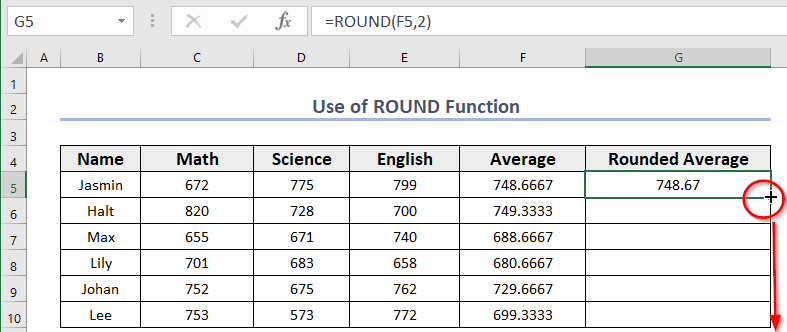
ਨਤੀਜੇ ਵਜੋਂ, ਤੁਹਾਨੂੰ 2 ਦਸ਼ਮਲਵ ਤੱਕ ਸਾਰੇ ਗੋਲ ਔਸਤ ਪ੍ਰਾਪਤ ਹੋਣਗੇ। ਸਥਾਨ।
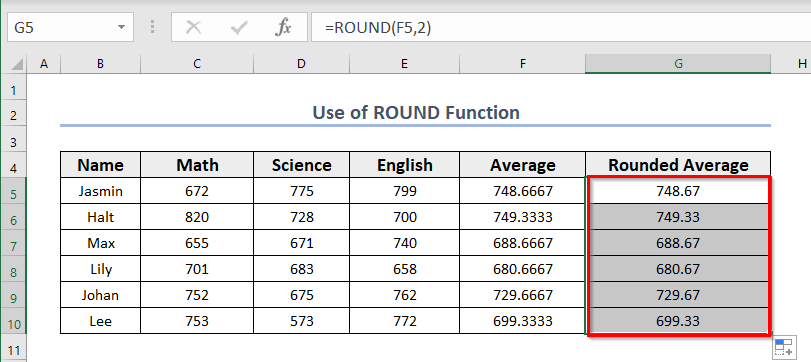
ਇੱਥੇ, ਅਸੀਂ ਵਿਆਖਿਆ ਕਰ ਰਹੇ ਹਾਂ 2nd ਸੈੱਲ ਜਿਸਦਾ ਮੁੱਲ 749.3333 ਸੀ। ਜਦੋਂ ਅਸੀਂ ਨੰਬਰ ਨੂੰ 2 ਦਸ਼ਮਲਵ ਸਥਾਨਾਂ ਦੇ ਫਾਰਮੈਟ ਵਿੱਚ ਬਦਲਣ ਲਈ ROUND ਫੰਕਸ਼ਨ ਲਿਖਿਆ, ਤਾਂ ਇਸਨੇ 749.33 ਦਿੱਤਾ, ਕਿਉਂਕਿ ਆਖਰੀ ਛੱਡਣ ਵਾਲਾ ਅੰਕ 3 ਸੀ। (5 ਤੋਂ ਘੱਟ) ।
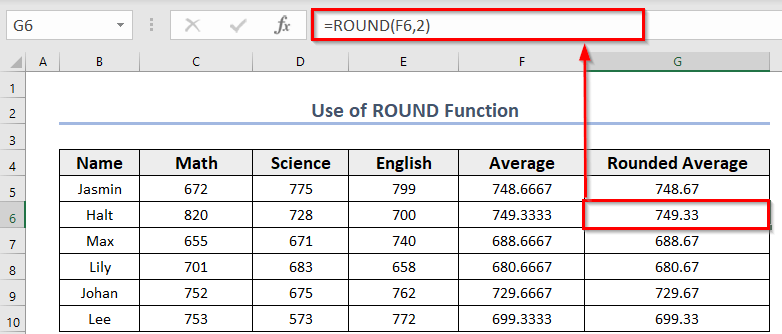
ਹੋਰ ਪੜ੍ਹੋ: ਫਾਰਮੂਲੇ ਦੇ ਬਿਨਾਂ ਐਕਸਲ ਵਿੱਚ ਸੰਖਿਆਵਾਂ ਨੂੰ ਗੋਲ ਕਿਵੇਂ ਕਰੀਏ (3 ਤੇਜ਼ ਤਰੀਕੇ)
4. ROUNDUP ਫੰਕਸ਼ਨ ਨੂੰ 2 ਦਸ਼ਮਲਵ ਸਥਾਨਾਂ ਤੱਕ ਗੋਲ ਕਰਨ ਲਈ ਲਾਗੂ ਕਰਨਾ
ROUND ਫੰਕਸ਼ਨ ਦੇ ਸਮਾਨ ਤੁਸੀਂ ROUNDUP ਫੰਕਸ਼ਨ ਦੀ ਵਰਤੋਂ ਕਰ ਸਕਦੇ ਹੋ। ਇਸ ਤੋਂ ਇਲਾਵਾ, ਸੰਟੈਕਸ ਲਈ, ਤੁਹਾਨੂੰ ROUND ਅਤੇ ROUNDUP ਫੰਕਸ਼ਨ ਵਿੱਚ ਕੋਈ ਵੀ ਅਸਮਾਨਤਾ ਨਹੀਂ ਮਿਲੇਗੀ।
ROUNDUP(ਨੰਬਰ, num_digits)ਨੰਬਰ: ਉਹ ਸੰਖਿਆ ਜਿਸ ਨੂੰ ਤੁਸੀਂ ਪੂਰਾ ਕਰਨਾ ਚਾਹੁੰਦੇ ਹੋ।
ਸੰਖਿਆ_ਅੰਕ: ਅੰਕਾਂ ਦੀ ਸੰਖਿਆ ਜਿਸ ਵਿੱਚ ਸੰਖਿਆ ਨੂੰ ਰਾਊਂਡ ਅੱਪ ਕੀਤਾ ਜਾਣਾ ਚਾਹੀਦਾ ਹੈ।
- ਹੁਣ, G5 ਸੈੱਲ ਵਿੱਚ ਫੰਕਸ਼ਨ ਲਿਖੋ।
=ROUNDUP(F5,2)
- ਫਿਰ, ENTER ਦਬਾਓ।
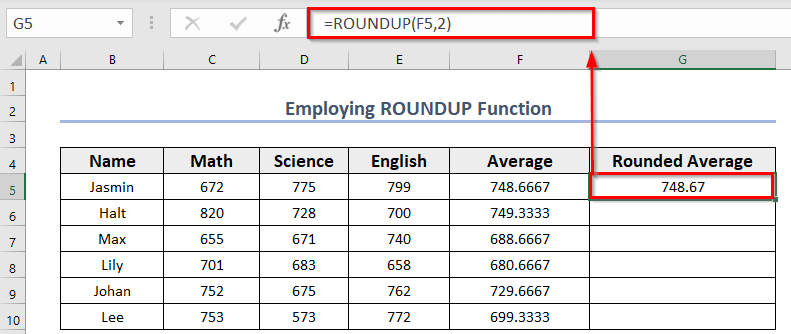
ਇੱਥੇ, ਤੁਸੀਂ ਹੈਰਾਨ ਹੋ ਸਕਦੇ ਹੋ ਕਿ ਤੁਹਾਨੂੰ ਦੀ ਬਜਾਏ ROUNDUP ਦੀ ਵਰਤੋਂ ਕਿਉਂ ਕਰਨੀ ਚਾਹੀਦੀ ਹੈ। ROUND ਕਿਉਂਕਿ ਸੰਟੈਕਸ ਇੱਕੋ ਜਿਹਾ ਹੈ ਅਤੇ ਨਤੀਜਾ ਵੀ ਉਹੀ ਹੈ!
ਅਸਲ ਵਿੱਚ, ROUNDUP ਫੰਕਸ਼ਨ ਆਪਣੀ ਉਪਰਲੀ ਸੀਮਾ ਜਾਂ ਅਸਲ ਸੰਖਿਆ ਦੇ ਸਭ ਤੋਂ ਨੇੜੇ ਦੀ ਸੀਮਾ ਵਿੱਚ ਸੰਖਿਆਵਾਂ ਦਿੰਦਾ ਹੈ।
ਇੱਥੇ, ਸਾਡਾ ਨੰਬਰ 748.6667 ਸੀ ਅਤੇ ਸਾਡਾ ਉਦੇਸ਼ 2 ਦਸ਼ਮਲਵ ਸਥਾਨਾਂ ਤੱਕ ਪਹੁੰਚਣਾ ਸੀ। ਫਾਰਮੂਲਾ ਲਿਖਦੇ ਹੋਏ, ਸਾਨੂੰ 748.67 ਮਿਲਿਆ ਹੈ ਜੋ ਅਸਲ 748.6667
ਹੁਣ ਇੱਕ ਹੋਰ ਮੁੱਲ ਨੂੰ ਵੇਖਦੇ ਹਾਂ।ਇਥੇ. ਇਸੇ ਤਰ੍ਹਾਂ, 749.3333 ਲਈ ROUNDUP ਫੰਕਸ਼ਨ ਦੀ ਵਰਤੋਂ ਕਰਕੇ, ਸਾਨੂੰ 749.34 ਮਿਲਿਆ ਹੈ।
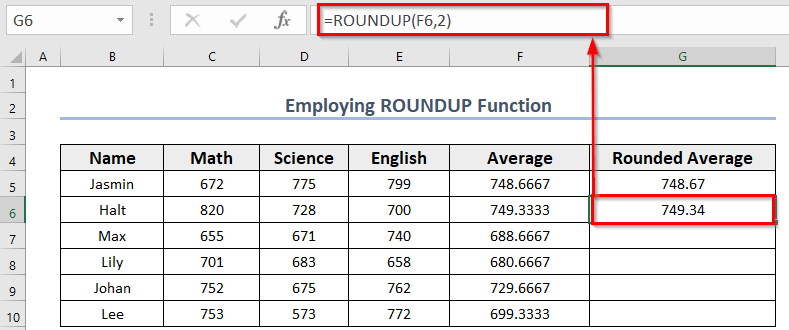
- ਹੁਣ, ਬਾਕੀ ਦੇ ਮੁੱਲਾਂ ਲਈ ਵੀ ਅਜਿਹਾ ਕਰੋ।
ਅੰਤ ਵਿੱਚ, ਤੁਸੀਂ ਸਾਰੇ ਗੋਲ ਮੁੱਲ ਵੇਖੋਗੇ।
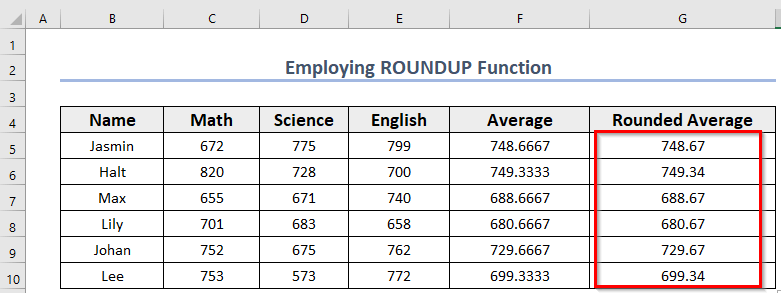
ਹੋਰ ਪੜ੍ਹੋ: ਐਕਸਲ ਵਿੱਚ ਦਸ਼ਮਲਵ ਨੂੰ ਕਿਵੇਂ ਰਾਊਂਡ ਅਪ ਕਰਨਾ ਹੈ (5 ਸਰਲ ਤਰੀਕੇ)
5. 2 ਦਸ਼ਮਲਵ ਸਥਾਨਾਂ ਤੱਕ ਰਾਊਂਡ ਅੱਪ ਕਰਨ ਲਈ ਰਾਉਂਡਡਾਊਨ ਫੰਕਸ਼ਨ ਦੀ ਵਰਤੋਂ
ਤੁਸੀਂ the ROUNDDOWN ਫੰਕਸ਼ਨ ਨੂੰ ਲਾਗੂ ਕਰਕੇ ਕਿਸੇ ਨੰਬਰ ਨੂੰ ਗੋਲ ਕਰ ਸਕਦੇ ਹੋ। ਇੱਥੇ, ਨਾਮ ਪੂਰੀ ਕਹਾਣੀ ਦੱਸਦਾ ਹੈ, ਇਹ ਫੰਕਸ਼ਨ ਹੇਠਾਂ ਵੱਲ ਦਿਸ਼ਾ ਵਿੱਚ ਸਭ ਤੋਂ ਨਜ਼ਦੀਕੀ ਮੁੱਲ ਵੱਲ ਨੰਬਰ ਵਾਪਸ ਕਰੇਗਾ। ਇਸ ਤੋਂ ਇਲਾਵਾ, ਸੰਟੈਕਸ ਅਜੇ ਵੀ ROUND ਜਾਂ ROUNDUP।
ROUNDDOWN(ਨੰਬਰ, num_digits)ਨੰਬਰ: ਉਹ ਸੰਖਿਆ ਜਿਸਨੂੰ ਤੁਸੀਂ ਹੇਠਾਂ ਨੂੰ ਗੋਲ ਕਰਨਾ ਚਾਹੁੰਦੇ ਹੋ।
ਸੰਖਿਆ_ਅੰਕ: ਅੰਕਾਂ ਦੀ ਸੰਖਿਆ ਜਿੰਨ੍ਹਾਂ ਤੱਕ ਸੰਖਿਆ ਨੂੰ ਪੂਰਨ ਅੰਕ ਵਿੱਚ ਕੀਤਾ ਜਾਣਾ ਚਾਹੀਦਾ ਹੈ।
<13 =ROUNDDOWN(F5,2)
- ਫਿਰ, ENTER ਦਬਾਓ।
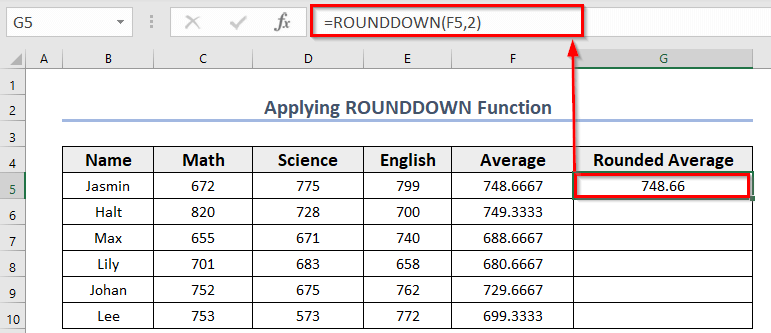
ਨਤੀਜੇ ਵਜੋਂ, ਤੁਹਾਨੂੰ 748.66 ਵਰਗਾ ਨੰਬਰ ਮਿਲੇਗਾ। ਅਸਲ ਵਿੱਚ, ROUNDDOWN ਫੰਕਸ਼ਨ ਨੰਬਰਾਂ ਨੂੰ ਇਸ ਤਰੀਕੇ ਨਾਲ ਵਾਪਸ ਕਰੇਗਾ ਕਿ ਦਸ਼ਮਲਵ ਮੁੱਲ 0 ਦੇ ਨੇੜੇ ਹਨ।
ਜਿੱਥੇ ROUND ਫੰਕਸ਼ਨ ਲਈ , 2 ਦਸ਼ਮਲਵ 748.6667 ਦਾ ਫਾਰਮੈਟ ਮੁੱਲ ਰੱਖਦਾ ਹੈ 748.6 7, ROUNDDOWN ਫੰਕਸ਼ਨ ਲਈ ਇਹ <1 ਹੈ>748.66.
- ਉਸ ਤੋਂ ਬਾਅਦ, ਬਾਕੀ ਦੇ ਮੁੱਲਾਂ ਲਈ ਫੰਕਸ਼ਨ ਲਿਖੋਬਿਹਤਰ ਸਮਝ।
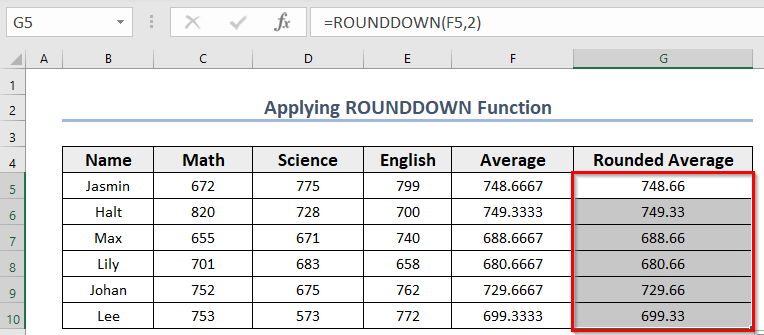
6. TRUNC ਫੰਕਸ਼ਨ ਨੂੰ 2 ਦਸ਼ਮਲਵ ਸਥਾਨਾਂ ਤੱਕ ਰਾਊਂਡ ਅਪ ਕਰਨ ਲਈ ਨਿਯੁਕਤ ਕਰਨਾ
ਇੱਕ ਫੰਕਸ਼ਨ ਜੋ ਤੁਹਾਡੇ ਦਿਮਾਗ ਵਿੱਚ ਆ ਸਕਦਾ ਹੈ ਉਹ ਹੈ TRUNC ਫੰਕਸ਼ਨ । ਇੱਥੇ, TRUNC ਲਈ ਸੰਟੈਕਸ ਵੀ ROUND ਦੇ ਸਮਾਨ ਹੈ।
TRUNC(ਨੰਬਰ, num_digits)ਨੰਬਰ: ਉਹ ਸੰਖਿਆ ਜਿਸ ਨੂੰ ਤੁਸੀਂ ਕੱਟਣਾ ਚਾਹੁੰਦੇ ਹੋ।
ਸੰਖਿਆ_ਅੰਕ: ਛਾਂਟਣ ਦੀ ਸ਼ੁੱਧਤਾ।
ਸੰਖਿਆ_ਅੰਕ TRUNC ਫੰਕਸ਼ਨ ਲਈ ਪੈਰਾਮੀਟਰ ਵਿਕਲਪਿਕ ਹੈ। ਜੇਕਰ ਤੁਸੀਂ ਇਸਨੂੰ ਪ੍ਰਦਾਨ ਨਹੀਂ ਕਰਦੇ, ਤਾਂ ਇਹ ਮੂਲ ਰੂਪ ਵਿੱਚ 0 ਹੋ ਜਾਵੇਗਾ।
- ਪਹਿਲਾਂ, ਸੈੱਲ G5 ਵਿੱਚ, ਟਾਈਪ-
=TRUNC(F5,2)
- ਦੂਜੇ ਤੌਰ 'ਤੇ, ENTER ਦਬਾਓ ਅਤੇ ਤੁਹਾਡੇ ਕੋਲ ਉਹੀ ਨਤੀਜਾ ਹੋਵੇਗਾ ਜੋ ਪਿਛਲੀ ਵਿਧੀ ਵਿੱਚ ਪਾਇਆ ਗਿਆ ਸੀ।
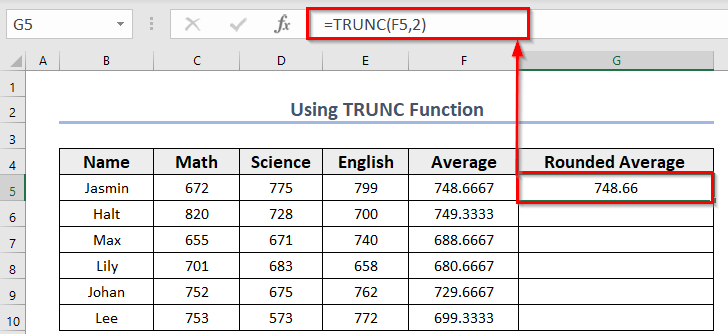
TRUNC ਫੰਕਸ਼ਨ ਦਾ ਉਦੇਸ਼ ਦਸ਼ਮਲਵ ਪਲੇਸ ਮੁੱਲ 0 ਦੇ ਨੇੜੇ ਪ੍ਰਦਾਨ ਕਰਨਾ ਹੈ। ਇਹ ਫੰਕਸ਼ਨ ਤੁਹਾਨੂੰ ਇੱਕ ਮੁੱਲ ਪ੍ਰਦਾਨ ਕਰੇਗਾ ਜੋ ਅਸਲ ਮੁੱਲ ਤੋਂ ਘੱਟ ਹੈ।
- ਅੰਤ ਵਿੱਚ, ਬਾਕੀ ਦੇ ਮੁੱਲਾਂ ਲਈ ਵੀ ਅਜਿਹਾ ਕਰੋ ਅਤੇ ਤੁਹਾਨੂੰ ਸਾਰੇ ਗੋਲ ਮੁੱਲ ਪ੍ਰਾਪਤ ਹੋਣਗੇ। .
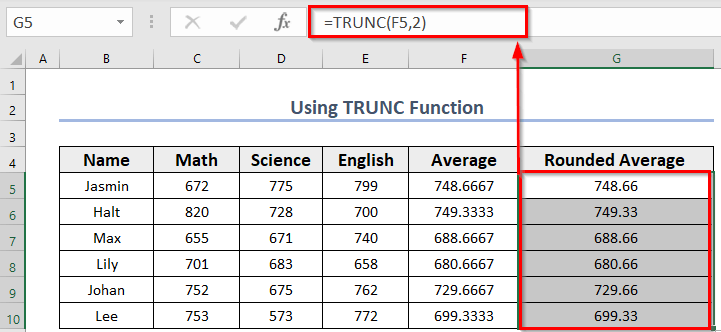
2 ਦਸ਼ਮਲਵ ਸਥਾਨਾਂ ਨੂੰ ਗੋਲ ਕਰਨ ਲਈ ਐਕਸਲ VBA ਦੀ ਵਰਤੋਂ
ਇੱਥੇ, ਤੁਸੀਂ VBA ਕੋਡ ਨੂੰ ਵਰਤ ਸਕਦੇ ਹੋ ਕਿਸੇ ਸੰਖਿਆ ਨੂੰ 2 ਦਸ਼ਮਲਵ ਸਥਾਨਾਂ ਤੱਕ ਗੋਲ ਕਰੋ। ਕਦਮ ਹੇਠਾਂ ਦਿੱਤੇ ਗਏ ਹਨ।
ਕਦਮ :
- ਪਹਿਲਾਂ, ਤੁਹਾਨੂੰ ਡਿਵੈਲਪਰ ਟੈਬ >> ਦੀ ਚੋਣ ਕਰਨੀ ਪਵੇਗੀ। ਫਿਰ ਵਿਜ਼ੂਅਲ ਬੇਸਿਕ ਚੁਣੋ।
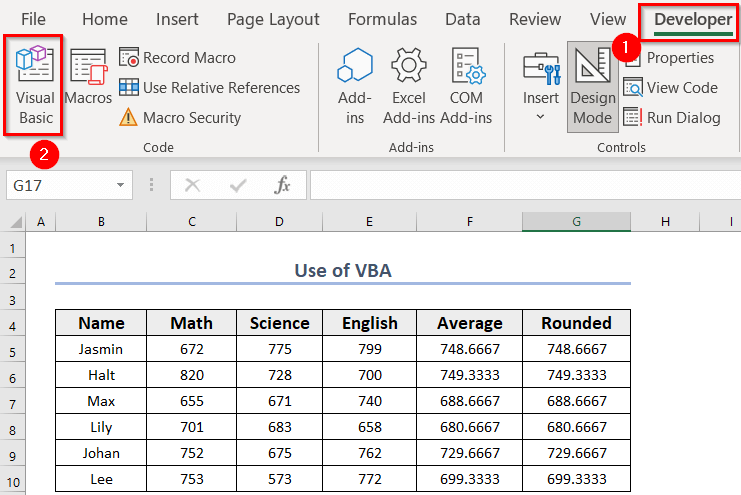
- ਹੁਣ, ਇਨਸਰਟ ਟੈਬ ਤੋਂ >> ਤੁਹਾਨੂੰ ਚੁਣਨਾ ਪਵੇਗਾ ਮੌਡਿਊਲ ।
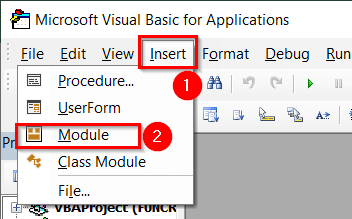
- ਇਸ ਸਮੇਂ, ਤੁਹਾਨੂੰ ਹੇਠਾਂ ਦਿੱਤੇ ਕੋਡ ਨੂੰ <ਵਿੱਚ ਲਿਖਣ ਦੀ ਲੋੜ ਹੈ। 1>ਮੋਡਿਊਲ ।
7272
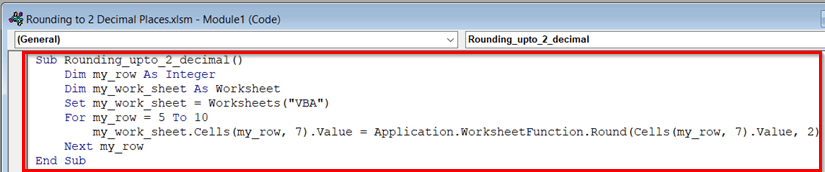
ਕੋਡ ਬਰੇਕਡਾਊਨ
- ਇੱਥੇ , ਅਸੀਂ Rounding_upto_2_decimal ਨਾਮ ਦੀ ਇੱਕ ਉਪ ਪ੍ਰਕਿਰਿਆ ਬਣਾਈ ਹੈ। ਨਾਲ ਹੀ, ਅਸੀਂ ਇੱਕ ਵੇਰੀਏਬਲ my_work_sheet ਨੂੰ ਵਰਕਸ਼ੀਟ ਵਜੋਂ ਪਰਿਭਾਸ਼ਿਤ ਕਰਨ ਲਈ ਡਿਮ ਸਟੇਟਮੈਂਟ ਦੀ ਵਰਤੋਂ ਕੀਤੀ।
- ਅੱਗੇ, ਅਸੀਂ "VBA ਨਾਮਕ ਵਰਕਸ਼ੀਟ ਨੂੰ ਸੈੱਟ ਕਰਨ ਲਈ ਸੈੱਟ ਸਟੇਟਮੈਂਟ ਦੀ ਵਰਤੋਂ ਕੀਤੀ। ” my_work_sheet ਵਿੱਚ ਵਰਕਸ਼ੀਟ ਆਬਜੈਕਟ ਦੀ ਵਰਤੋਂ ਕਰਦੇ ਹੋਏ।
- ਅਸੀਂ ਇੱਕ ਵੇਰੀਏਬਲ my_row ਨੂੰ ਇੱਕ ਪੂਰਨ ਅੰਕ ਵਜੋਂ ਵੀ ਲਿਆ ਅਤੇ ਇੱਕ ਲੂਪ ਲਈ ਲਾਗੂ ਕੀਤਾ। my_row ਜੋ 5ਵੀਂ ਤੋਂ 10ਵੀਂ ਕਤਾਰ ਤੱਕ ਜਾਵੇਗੀ। ਅਤੇ 7 ਸਾਡਾ ਕਾਲਮ ਨੰਬਰ ਹੈ।
- ਫਿਰ, ਅਸੀਂ ਸੰਖਿਆਵਾਂ ਨੂੰ ਗੋਲ ਕਰਨ ਲਈ ਗੋਲ ਦੀ ਵਰਤੋਂ ਕੀਤੀ।
- ਹੁਣ, ਕੋਡ ਨੂੰ ਸੇਵ ਕਰੋ ਫਿਰ ਐਕਸਲ ਫਾਈਲ 'ਤੇ ਵਾਪਸ ਜਾਓ।
- ਫਿਰ, ਡਿਵੈਲਪਰ ਟੈਬ ਤੋਂ >> ਤੁਹਾਨੂੰ ਮੈਕਰੋ ਚੁਣਨਾ ਪਵੇਗਾ।
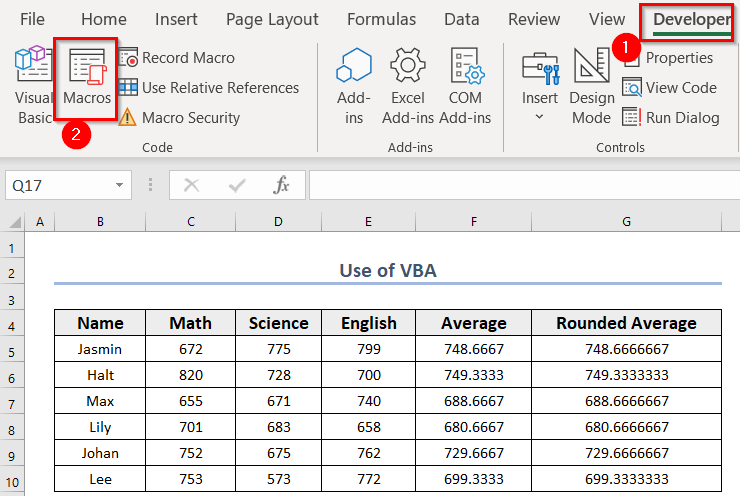
- ਹੁਣ, ਤੁਹਾਨੂੰ ਮੈਕਰੋ (Rounding_upto_2_decimal) ਚੁਣਨ ਦੀ ਲੋੜ ਹੈ ਅਤੇ ਚਲਾਓ 'ਤੇ ਕਲਿੱਕ ਕਰੋ।
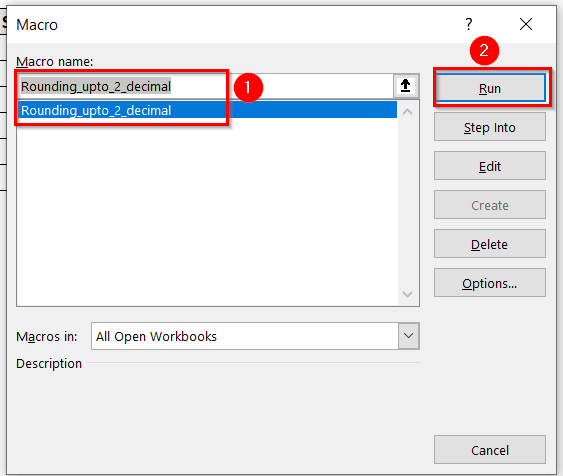
ਇਸ ਸਮੇਂ, ਤੁਸੀਂ ਗੋਲ ਔਸਤ ਦੇਖ ਸਕਦੇ ਹੋ।
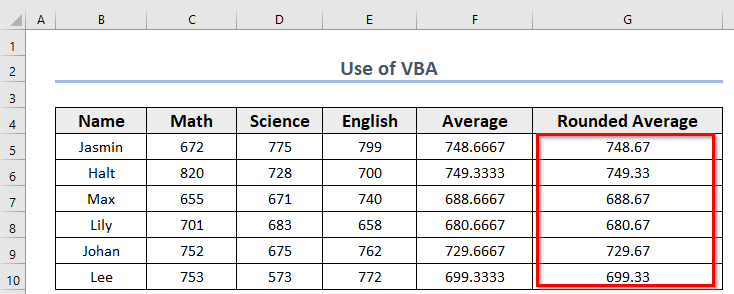
ਪ੍ਰੈਕਟਿਸ ਸੈਕਸ਼ਨ
ਹੁਣ, ਤੁਸੀਂ ਆਪਣੇ ਦੁਆਰਾ ਵਿਆਖਿਆ ਕੀਤੀ ਵਿਧੀ ਦਾ ਅਭਿਆਸ ਕਰ ਸਕਦੇ ਹੋ।
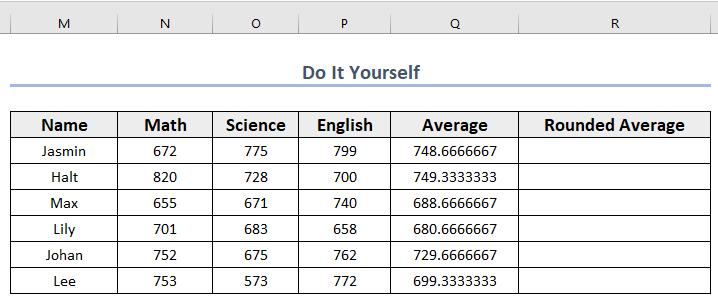
ਕੈਲਕੁਲੇਟਰ
ਤੁਸੀਂ ਗੋਲ ਨੰਬਰਾਂ ਦੀ ਗਿਣਤੀ ਕਰਨ ਲਈ ਅੱਜ ਦੀ ਅਭਿਆਸ ਵਰਕਬੁੱਕ ਨੂੰ ਕੈਲਕੁਲੇਟਰ ਵਜੋਂ ਵਰਤ ਸਕਦੇ ਹੋ। ਇੱਥੇ, ਤੁਹਾਨੂੰ ਕੈਲਕੁਲੇਟਰ ਨਾਮ ਦੀ ਇੱਕ ਸ਼ੀਟ ਮਿਲੇਗੀ। ਇਸ ਲਈ, ਸ਼ੀਟ ਦੀ ਪੜਚੋਲ ਕਰੋ।
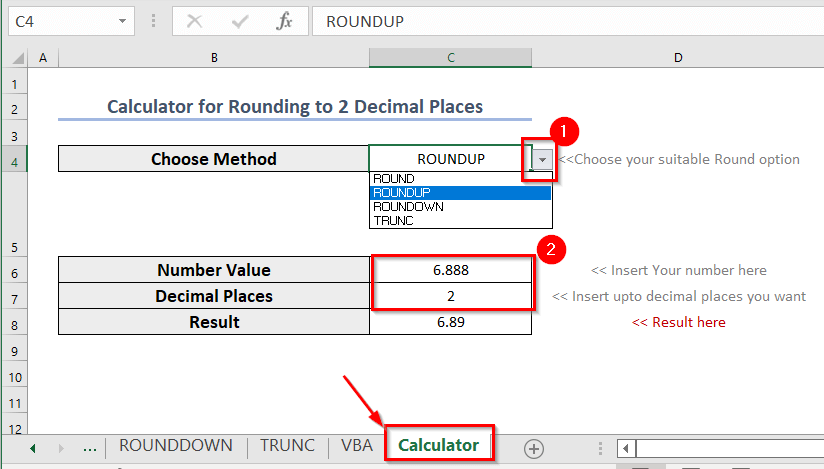
ਅਸੀਂ ਕੈਲਕੁਲੇਟਰ ਨੂੰ ਇਸ ਵਿੱਚ ਸੈੱਟ ਕੀਤਾ ਹੈ

